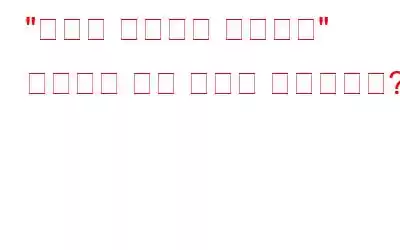화면 상단에 나타나는 '화면이 감시되고 있습니다'라는 알림은 Mac 사용자들 사이에서 흔히 나타나는 불만 사항입니다. 잠금 화면은 Mac에 로그인하기 전에 비밀번호를 입력해야 하는 곳이며 일반적으로 이 실수가 표시됩니다. 가장 먼저 떠오르는 생각은 해킹을 당하고 있다는 것입니다. 그럼 걱정해야 할 사항이 있는지 확인해 보겠습니다.
또한 읽어 보세요: MacBook Touch Bar가 작동하지 않나요? 문제 해결 방법 알아보기
화면이 관찰되고 있다는 것은 무엇을 의미합니까?
여러 가지 이유로 Macbook에서 "화면이 관찰되고 있습니다"라는 잠금 화면 경고가 표시될 수 있습니다. 예를 들어, 다른 사람과 화면을 공유하고 있거나 Mac이 맬웨어에 감염되었을 수 있습니다. 이 오류는 다음과 같은 이유로 발생할 수 있습니다:
화면 공유. Mac 화면을 공유할 때 이 메시지가 나타날 수 있습니다.
기타 애플리케이션. 화면 녹화 권한이 있는 일부 타사 앱이 방해를 받아 이 메시지가 나타날 수 있습니다.
AirPlay. AirPlay 기능이 활성화된 경우 경우에 따라 이 문제가 발생할 수 있습니다.
화면 캡처. 이 오류는 백그라운드에서 실행 중인 앱이 화면을 녹화하려고 할 때 일부러 화면을 녹화하려고 할 때 발생할 수 있습니다.
악성코드. Mac이 사용자의 허락 없이 화면을 캡처하는 악성 코드에 감염되었습니다.
또한 읽어 보세요: Mac에서 디스크 유틸리티를 사용하여 하드 디스크 문제를 해결하는 방법
전원을 켜는 방법에 대한 다양한 방법 "화면이 관찰되고 있습니다" 메시지가 표시됩니까?
이 문제를 해결하기 위해 전문가가 권장하는 다양한 문제 해결 방법은 다음과 같습니다.
수정 1: 공유 설정 확인
화면은 로컬 또는 원격으로 공유될 수 있습니다. 하지만 이러한 공유가 고의로 이루어진 것인지 실수로 이루어진 것인지 식별하는 것이 중요합니다. 이 문제는 쉽게 해결할 수 있습니다.
1단계: Apple 메뉴를 클릭하고 시스템 설정으로 이동합니다.
2단계: 일반을 클릭한 다음 공유를 클릭합니다.
3단계: 여기에서 화면 공유가 비활성화되어 있는지 확인하세요.
4단계: 다음으로 원격 관리를 비활성화하세요.
Step 5: 설정을 종료하고 문제가 지속되는지 확인합니다.
또한 읽어 보세요: MacOS에서 Finder 문제를 해결하기 위한 100% 작동 수정(2023)
수정 2: 모든 앱 확인 화면 접근 권한
Mac 앱 중 하나를 사용할 때마다 화면이 감시되고 있음을 알리는 알림을 볼 수 있습니다. ’이(가) 화면에 액세스하려고 시도합니다. 따라서 승인되지 않은 당사자로부터 개인 정보를 보호함으로써 앱 권한을 확인하면 문제를 해결할 수 있을 뿐만 아니라 마음의 평화를 얻을 수 있습니다. 권한을 확인하는 단계는 다음과 같습니다.
1단계: Apple 메뉴를 클릭하고 시스템 설정을 클릭합니다.
2단계: 개인 정보 보호 및 보안을 클릭한 다음 화면 녹화 옵션을 클릭합니다.
3단계: 화면 녹화 권한이 있는 앱 목록이 여기에 표시됩니다. 이 권한으로 원하지 않는 앱을 제거하기 시작하세요.
또한 읽어 보세요: 삭제 도우미를 수정하는 방법이 이 Mac에서 지원되지 않습니다
수정 3: 화면 미러링 및 Airplay 끄기
알림이 표시될 수 있는 또 다른 시나리오는 AirPlay 또는 화면 미러링입니다. 이러한 기능 사용을 마친 후에도 알림이 계속 표시된다는 점이 흥미롭습니다. 이를 확인하려면 다음 단계를 따르세요.
1단계: 메뉴 표시줄을 사용하여 제어 센터에 액세스합니다.
2단계: 화면 미러링 옵션을 선택하세요.
3단계: 기기가 연결되어 있는지 확인하세요.
4단계: Apple 메인 메뉴에서 시스템 설정을 선택하세요.
5단계: AirDrop 및 Handoff에 액세스하려면 일반을 클릭하세요.
또한 읽어 보세요: Mac에서 "자체 할당 IP 주소" 오류를 수정하는 방법
수정 4: 화면 녹화 앱을 사용하지 마세요 h3>
화면 녹화 기능은 macOS의 가장 중요하고 유용한 기능 중 하나입니다. 작업을 완료하려면 QuickTime Player 또는 스크린샷 도구를 활용하세요. 대부분의 사람들은 Mac 화면을 녹화하는 방법을 알고 있지만 일부는 녹화가 끝난 후에도 녹화가 끝나지 않는다는 사실을 잊어버릴 수도 있습니다. Mac을 잠근 후에도 화면 녹화를 계속하는 대신 더 이상 필요하지 않을 때 중지해야 합니다. 그렇다면 Command-Control-Esc를 누르기만 하면 됩니다. 화면 녹화가 즉시 중단되어야 하며 경고 메시지가 사라져야 합니다.
또한 읽어 보세요: Mac에서 손상된 기본 설정 파일을 수정하는 방법
수정 5: 악성 코드 검사
모든 방법을 시도해 본 경우 앞서 언급한 솔루션 중 하나를 사용해 보았지만 아무 효과가 없다면 이제 Mac에서 맬웨어가 있는지 확인해야 합니다. Mac은 바이러스에 감염되지 않지만 악성 소프트웨어가 여전히 컴퓨터에 침투할 수 있다는 것은 일반적인 오해입니다. "화면이 관찰되고 있습니다"라는 문구가 표시되거나 화면 또는 Mac 카메라가 손상되었다고 생각되는 경우, e 스파이웨어 또는 랜섬웨어. 따라서 이 기회를 활용하여 PC에서 바이러스를 검사하십시오.
Mac 정리 및 속도 향상 프로그램인 Cleanup My System은 악성 코드 감염을 찾아 근절하기 위한 원스톱 리소스입니다. 응용 프로그램은 지속적인 바이러스 정의 업데이트를 받고 가장 최근의 Mac 침입도 찾아낼 수 있으므로 수동 정리에 비해 몇 가지 장점이 있습니다. 몇 번의 클릭만으로 Mac의 속도와 전반적인 성능을 향상시키는 데 도움을 줄 수 있는 전문적인 조정 도구입니다. 이 앱을 사용하는 단계는 다음과 같습니다.
1단계: 아래 버튼을 사용하여 Cleanup My System을 다운로드합니다.
2단계: 화면의 수동 지침을 따르고 라이센스 계약에 동의하여 컴퓨터에 제품을 설치합니다.
3단계: 내 시스템 정리를 열고 왼쪽에서 캐시 클리너를 선택합니다.
4단계: 캐시 클리너 모듈은 캐시, 로그 파일 및 충돌 보고서를 찾도록 설계되었습니다. 5단계: 지금 스캔 시작 버튼을 클릭하세요.
6단계: 스캔 시작 버튼을 클릭하면 스캔 시작 버튼이 정리로 변경됩니다. 다음으로 삭제하려는 파일을 선택하고 지금 정리를 선택하세요.
또한 읽어 보세요: Mac에서 "앱이 손상되어 열 수 없음" 문제를 해결하는 방법
방법에 대한 마지막 말씀 "화면이 감시되고 있습니다" 메시지를 끄시겠습니까?이제 '화면이 관찰되고 있다는 것은 무엇을 의미하나요?'라는 질문에 답할 수 있습니다. 알람을 끄는 방법을 알아보세요. 잠금 화면에서 "화면이 관찰되고 있습니다"라는 메시지가 표시되면 불안하고 불안할 수 있습니다. 일반적으로 귀하의 행동으로 인해 그것이 실현됩니다. 최악의 경우에는 Mac에 침투한 악성코드로 인해 발생합니다. 문제는 두 시나리오 모두에서 관리 가능하며 위에서 언급한 솔루션 중 하나가 문제 해결에 도움이 되기를 바랍니다.
질문이나 권장사항이 있으면 아래 댓글로 알려주시기 바랍니다. 우리는 귀하에게 해결책을 제공해 드리게 되어 기쁘게 생각합니다. 우리는 일반적인 기술 관련 문제에 대한 조언, 요령 및 솔루션을 자주 게시합니다. Facebook, Twitter, YouTube, Instagram, Flipboard, Pinterest에서도 저희를 찾아보실 수 있습니다.
읽기: 8